Was passiert, wenn ich meinen Plan herabstufe?
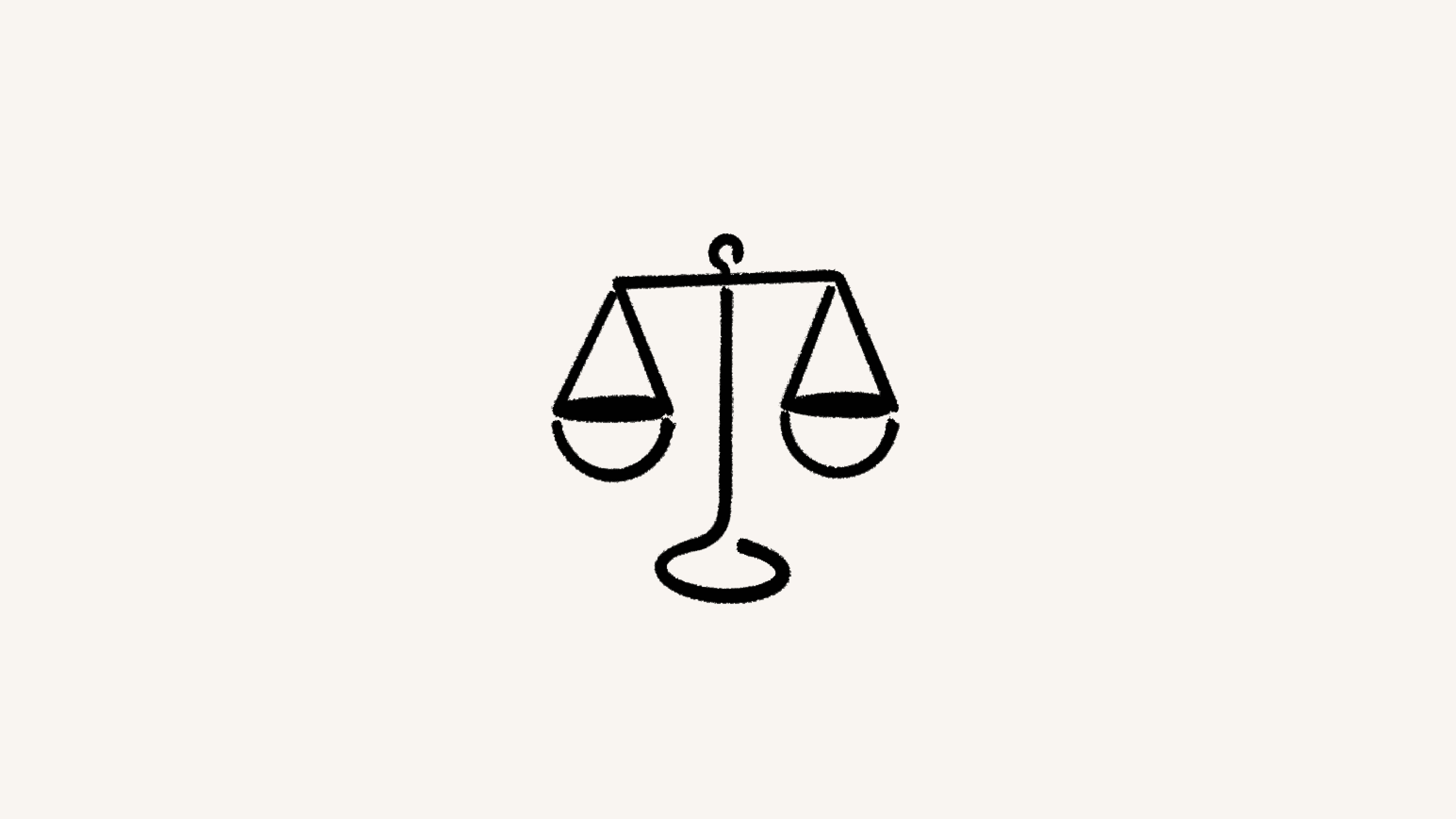
Beim Downgrade deines Notion-Plans können einige der in deinem vorherigen Plan verfügbaren Funktionen beeinträchtigt werden. Hier erfährst du, was dich erwartet ⬇️
Wenn sich deine Bedürfnisse ändern, kannst du deinen Notion-Plan herabstufen. Das funktioniert so:
Klicke in deiner Seitenleiste auf
Einstellungen→Abrechnung→Plan ändern.Wähle den Plan aus, zu dem du wechseln möchtest, und klicke dann auf
Weiter.Gib uns bitte ein kurzes Feedback und klicke dann auf
Downgrade.Du erhältst eine Bestätigung deines Downgrades und erfährst, wann dein aktueller Plan endet.
Jeder Plan verfügt über verschiedene Funktionen und Möglichkeiten. Stelle also sicher, dass du vor dem Downgrade weißt, wie sich das Downgrade auf deinen Workspace auswirken wird. In der folgenden Tabelle sind Funktionen aufgeführt, die auf dem Plan basieren, auf den du herabstufst. Beachte, dass die Liste der Funktionen nicht vollständig ist.
Funktion | Beim Downgrade auf den Free Plan | Beim Downgrade auf den Plus Plan | Beim Downgrade auf den Business Plan |
|---|---|---|---|
Wenn sich in deinem Workspace zwei oder mehr Personen befinden, kannst du bis zu 1.000 Blöcke in deinem Workspace verwenden. Wenn sich in deinem Workspace nur eine Person befindet, kannst du weiterhin so viele Blöcke verwenden, wie du möchtest. | Keine Änderung | Keine Änderung | |
Deine verifizierten Seiten bleiben bis zum Ablaufdatum verifiziert. Der Verifizierungsstatus von Seiten kann nicht bearbeitet oder gelöscht werden. | Deine verifizierten Seiten bleiben bis zum Ablaufdatum verifiziert. Der Verifizierungsstatus von Seiten kann nicht bearbeitet oder gelöscht werden. | Keine Änderung | |
Jede Datei, die du hochlädst, darf höchstens 5 MB groß sein. | Keine Änderung | Keine Änderung | |
Der Versionsverlauf deiner Seiten reicht sieben Tagezurück. | Der Versionsverlauf deiner Seiten reicht 30 Tagezurück. | Der Versionsverlauf deiner Seiten reicht 90 Tage zurück. | |
Die Seitenanalytik wird reduziert. | Die Seitenanalytik wird reduziert. | Keine Änderung | |
Du darfst nur eine Domain verwenden; zusätzliche Domains werden nicht funktionieren. | Keine Änderung | Keine Änderung | |
Du behältst das erste Diagramm, das in deinem Workspace erstellt wurde, aber alle anderen Diagramme sind nur durch ein Upgrade deines Plans zugänglich. | Keine Änderung | Keine Änderung | |
Du kannst keine Anpassungen an Formularen vornehmen, z. B. den Text und die Farbe des Buttons zum Absenden ändern oder eine benutzerdefinierte Bestätigungsnachricht erstellen. | Keine Änderung | Keine Änderung | |
Du kannst deine Fragen mit bedingter Logik im Formular-Editor anzeigen, aber nicht bearbeiten. Sie werden auch nicht im Formular-Viewer angezeigt. | Du kannst deine Fragen mit bedingter Logik im Formular-Editor anzeigen, aber nicht bearbeiten. Sie werden auch nicht im Formular-Viewer angezeigt. | Keine Änderung | |
Deine bestehenden Automatisierungen werden weiterhin funktionieren, aber sie werden nur zur Ansicht verfügbar sein. Das bedeutet, dass du bestehende Automatisierungen nicht bearbeiten oder neue erstellen kannst. | Keine Änderung | Keine Änderung | |
Deine bestehenden privaten Teamspaces bleiben erhalten, aber du kannst keine neuen erstellen. Sobald du einen privaten Teamspace in einen öffentlichen umwandelst, kannst du ihn nicht wieder auf privat setzen. | Deine bestehenden privaten Teamspaces bleiben erhalten, aber du kannst keine neuen erstellen. Sobald du einen privaten Teamspace in einen öffentlichen umwandelst, kannst du ihn nicht wieder auf privat setzen. | Keine Änderung | |
Deine bestehenden Berechtigungen bleiben erhalten, aber du kannst keine zusätzlichen Berechtigungen erteilen. Sobald du die erweiterten Berechtigungen für den Teamspace deaktivierst, kannst du sie nicht wieder aktivieren. | Deine bestehenden Berechtigungen bleiben erhalten, aber du kannst keine zusätzlichen Berechtigungen erteilen. Sobald du die erweiterten Berechtigungen für den Teamspace deaktivierst, kannst du sie nicht wieder aktivieren. | Keine Änderung | |
Die Einstellungen werden auf die Standardeinstellungen zurückgesetzt und du kannst sie nicht ändern. | Die Einstellungen werden auf die Standardeinstellungen zurückgesetzt und du kannst sie nicht ändern. | Keine Änderung | |
Dein Workspace wird auf 10 Gäste begrenzt. Alle Gäste mit externen Domains werden beim Downgrade nicht aus deinem Workspace entfernt. | Dein Workspace wird auf 100 Gäste begrenzt. Alle Gäste mit externen Domains werden beim Downgrade nicht aus deinem Workspace entfernt. | Dein Workspace wird auf 250 Gäste begrenzt. Alle Gäste mit externen Domains werden beim Downgrade nicht aus deinem Workspace entfernt. | |
SAML SSO ist nicht mehr verfügbar und verifizierte Domains sind nicht länger verifiziert. | SAML SSO ist nicht mehr verfügbar und verifizierte Domains sind nicht länger verifiziert. | Keine Änderung | |
Die SCIM-API wird nicht mehr verfügbar sein. | Die SCIM-API wird nicht mehr verfügbar sein. | Die SCIM-API wird nicht mehr verfügbar sein. | |
Das Auditprotokoll wird nicht mehr verfügbar sein. Notion stoppt das Sammeln von Ereignissen für Audit-Log-Zwecke. | Das Auditprotokoll wird nicht mehr verfügbar sein. Notion stoppt das Sammeln von Ereignissen für Audit-Log-Zwecke. | Das Auditprotokoll wird nicht mehr verfügbar sein. Notion stoppt das Sammeln von Ereignissen für Audit-Log-Zwecke. | |
Die Einstellungen werden auf den Standardwert von 30 Tagen zurückgesetzt. | Die Einstellungen werden auf den Standardwert von 30 Tagen zurückgesetzt. | Die Einstellungen werden auf den Standardwert von 30 Tagen zurückgesetzt. | |
Die Sitzungsdauer wird aktivitätsbasiert. | Die Sitzungsdauer wird aktivitätsbasiert. | Die Sitzungsdauer wird aktivitätsbasiert. |

Mehr erfahren
